Rekening Courant: Invoeren boekingen
Introductie
Het invoeren van RC-boekingen is te vinden in het standaard menu pad [Financieel, Invoer, Bank/Kas (of Inkoop, Verkoop, Memoriaal)].Bij het boeken in alle dagboeken op RC-rekeningen dienen doorboekingsgegevens worden ingegeven. Uitgezonderd hiervan is het RC-importmemoriaal, welke kan worden vastgelegd in de instellingen voor rekening courant.
Bij het boeken op een als RC-rekening aangemerkte grootboekrekening, worden naast de standaard boekingsgegevens extra doorboekingsgegevens opgevraagd. De doorboekings-gegevens zijn noodzakelijk voor het aanmaken van de corresponderende boeking in de gekoppelde administratie. Hierbij wordt gebruik gemaakt van de stamgegevens van de gekoppelde RC-administratie (in administratie B).Is de RC-rekening correct dan komt het onderstaande scherm met doorboekingsgegevens op:
Uitleg van de velden
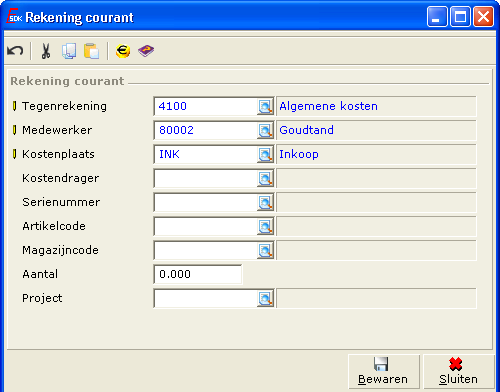
Wanneer het scherm niet verschijnt dient u te controleren of de koppelingen correct zijn ingesteld. Wanneer de melding "Instellingen controleren administratie (XXX)" verschijnt (waarbij XXX het administratienummer betreft) dient u de instellingen in beide administraties te controleren. Bewaar vervolgens de instellingen en herstart Exact Globe Next.
Tegenrekening
Het invoeren van een grootboekrekening, waarop de boeking in de tegenadministratie aangemaakt moet worden, is verplicht. Met behulp van <F5> of het drukken op het vergrootglas-icoon kan in het grootboekrekeningen bestand van de tegenadministratie gezocht worden.
Medewerker
Het invoeren van een medewerker is verplicht. Standaard wordt een medewerker voorgesteld. Met behulp van <F5> of het drukken op het vergrootglas-icoon kan in het medewerker bestand van de tegenadministratie gezocht worden.
Kostenplaats
In dit veld kan een kostenplaats uit de tegenadministratie ingegeven worden. Met behulp van <F5> of het drukken op het vergrootglas-icoon kan in het kostenplaats bestand van de tegenadministratie gezocht worden.
Kostendrager
In dit veld kan een kostendrager uit de tegenadministratie ingegeven worden. Met behulp van <F5> of het drukken op het vergrootglas-icoon kan in het kostendrager bestand van de tegenadministratie gezocht worden.
Serienummer
In dit veld is het mogelijk om een serienummer uit de tegenadministratie (indien de module E-Activa in de licentie aanwezig is) in te geven. Met behulp van <F5> of het drukken op het vergrootglas-icoon kan in het serienummer bestand van de tegenadministratie gezocht worden.
Artikelcode
In dit veld is het mogelijk om een artikel uit de tegenadministratie ingegeven worden. Met behulp van <F5> of het drukken op het vergrootglas-icoon kan in het artikelbestand van de tegenadministratie gezocht worden. Indien een serienummer (E-Activa) wordt de gekoppelde activumgroep (artikel) automatisch gevuld (alleen E-Activa).
Magazijncode
Wanneer in het veld 'artikel' een artikel geselecteerd is uit de tegenadministratie zal verplicht een magazijn ingegeven moeten worden. Standaard zal het hoofdmagazijn van het artikel voorgesteld worden. Met behulp van <F5> of het drukken op het vergrootglas-icoon kan in het magazijnenbestand van de tegenadministratie gezocht worden.
Aantal
In dit veld kan een aantal worden ingegeven worden.
Project
In dit veld is het mogelijk om een project uit de tegenadministratie in te geven. MMet behulp van <F5> of het drukken op het vergrootglas-icoon kan in het projecten bestand van de tegenadministratie gezocht worden. Het is alleen mogelijk om projecten met de status 'actief' te selecteren.
Gerelateerde onderwerpen
| Main Category: |
Support Product Know How |
Document Type: |
Support - On-line help |
| Category: |
On-line help files |
Security level: |
All - 0 |
| Sub category: |
Details |
Document ID: |
05.452.955 |
| Assortment: |
Exact Globe+
|
Date: |
26-09-2022 |
| Release: |
370 |
Attachment: |
|
| Disclaimer |